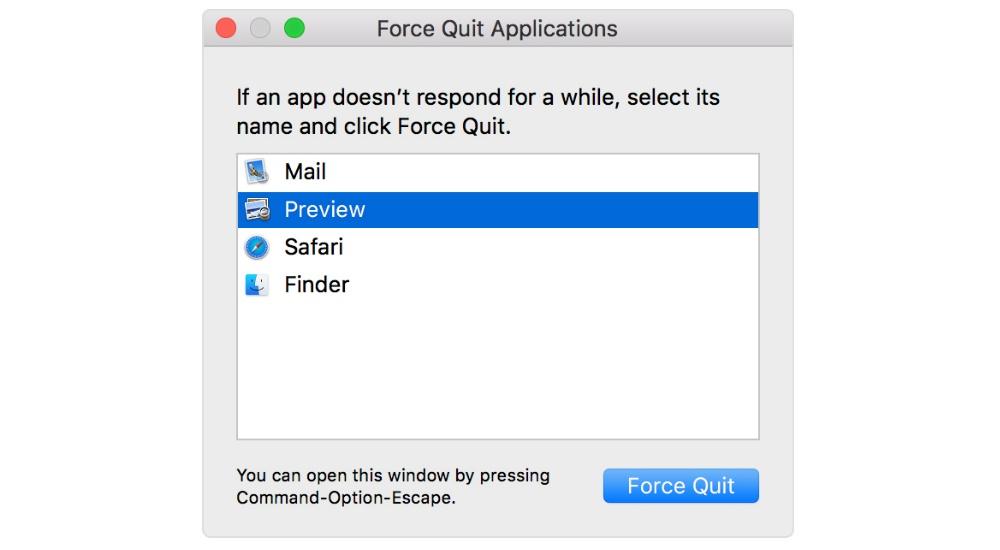Päivittäin on monia sovelluksia, joita käytetään a Mac. Mutta toiminta ei joskus ole täydellinen, ja sen toiminnassa voi löytää tärkeitä ongelmia. Tyypillisin on se, että sovellukset jäävät kiinni tai jäätyvät, eikä niitä voi sulkea. Tässä artikkelissa kerromme, kuinka voit sulkea ne helposti.
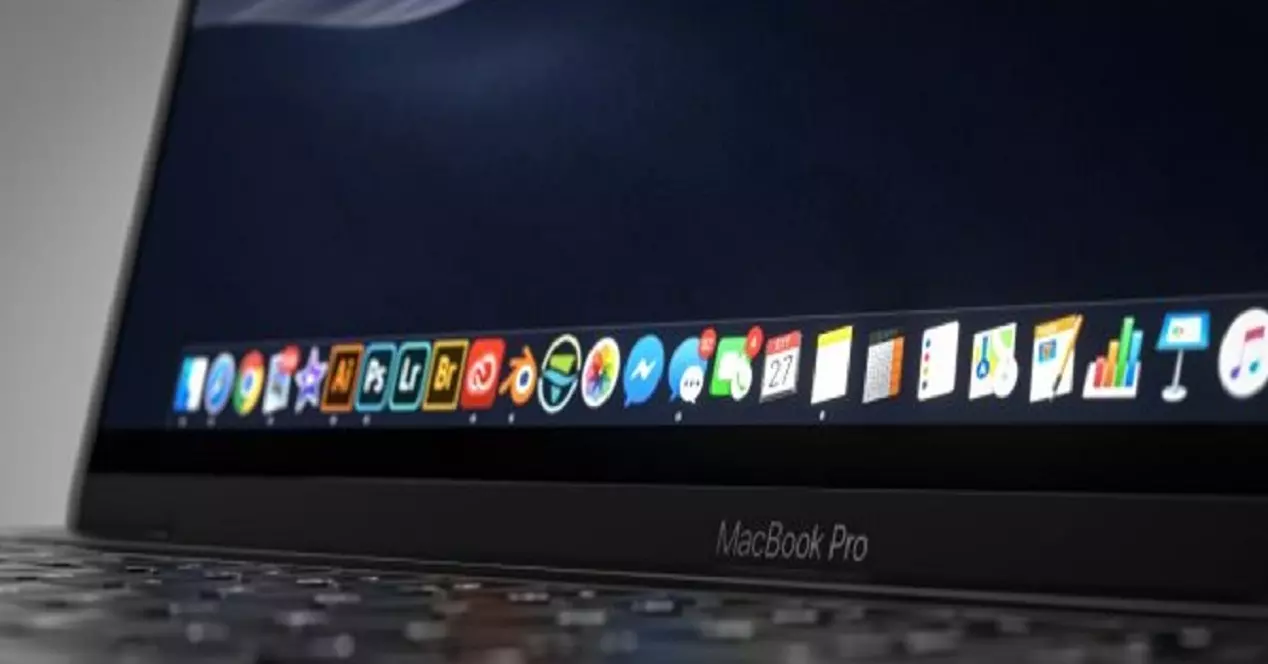
Miksi sovellukset jumiutuvat?
Kuten olemme aiemmin maininneet, macOS on järjestelmä, joka muiden tavoin ei ole täydellinen. Mutta itse järjestelmän lisäksi voit löytää myös joidenkin sovellusten huono yhteensopivuus. Aluksi, kun nämä sovellukset toimivat huonosti, voit nähdä, kuinka ne hidastuvat kokonaan, ja lopulta se voi aiheuttaa tietyn sovelluksen täydellisen kaatumisen, mikä vaikuttaa järjestelmän vakauteen yleensä. Mutta yksi suurimmista kysymyksistä, jotka saattavat tulla mieleesi, on miksi näin tapahtuu. Analysoimme sitä seuraavissa osioissa.
prosessorin ylikuormitus
Yksi tärkeimmistä huomioitavista seikoista on tietokoneen prosessori. Saattaa käydä niin, että tietty sovellus vaatii paljon prosessointikapasiteettia ja tämä tarkoittaa viime kädessä, että se aiheuttaa laitteelle suurta rasitusta. Ongelma tulee tässä tapauksessa, kun sinulla on monia avoimia sovelluksia, jotka kuluttavat paljon resursseja. Voi olla esimerkiksi, että sinulla on auki peli, jossa on melko tehokas grafiikka ja myös sovellus, joka toimii videoeditorina.

Näissä tapauksissa, jos sinulla on prosessori, joka toimii rajoitetusti ja ei ole kovin tehokas, sinulla on vakava ongelma. Fyysisesti ei ole mahdollista ajaa ohjelmia, jotka vaativat enemmän tehoa kuin mitä voidaan tarjota. Siksi se on täysin halvaantunut ilman aktivointia , ja lopulta se päättää pakottaa ohjelman poistumaan. Tämä johtuu siitä, että useimmissa tapauksissa ohjelman sulkeminen perinteisellä tavalla on jopa vaikeaa, koska se ei reagoi millään tavalla.
Huono kehittäjäoptimointi
On tosiasia, että kehittäjät julkaisevat joskus sovelluksia, joita ei ole optimoitu. Toisin sanoen kehitystyötä tehdessään he eivät ole tehneet töitä saadakseen niitä toimimaan oikein tietyn macOS-version kanssa tai yksinkertaisesti siksi, että se on varhaisessa versiossa on useita bugeja . Ilmeisesti se on jotain, jota tietokone ei pysty hallitsemaan, koska joskus virheet voivat päätyä romahtamaan yleisen laitteiston. On todella tärkeää, että sovelluksissa on aina hyvä optimointi, jotta ne toimivat sujuvasti.
![]()
Tässä tapauksessa meillä on vihdoin joitain sovelluksia, jotka toimintansa aikana macOS:ssä kärsivät lukuisista ongelmista. Tämä voidaan aina havaita etsimällä Internetistä, erityisesti foorumeilta ja myös sosiaalisista verkostoista. Ratkaistaksesi sen lopulta, sinun on odotettava kehittäjän julkaisemaa päivitystä, joka ratkaisee kaikki nämä ongelmat. Samoin suosittelemme valitsemaan sen lataa sovelluksia App Storesta, jossa on erilaisia suodattimia erityisesti tämän välttämiseksi.
Sovelluksen yhteensopimattomuus
Muista, että kaikilla sovelluksilla on tietyt vaatimukset, jotta niitä voidaan käyttää Macissa. Pääasia on käytössäsi olevassa laitteistossa ja myös käyttöjärjestelmän versiossa. Tämä on todella tärkeä asia, koska jos se ei ole yhteensopiva, monet ohjelmat jäätyvät, kun sitä käytetään päivittäin. Lopulta se saavutetaan sitä tuskin voi sulkea perinteisillä menetelmillä . Lopulta sinun on pakko sulkea sovellus.
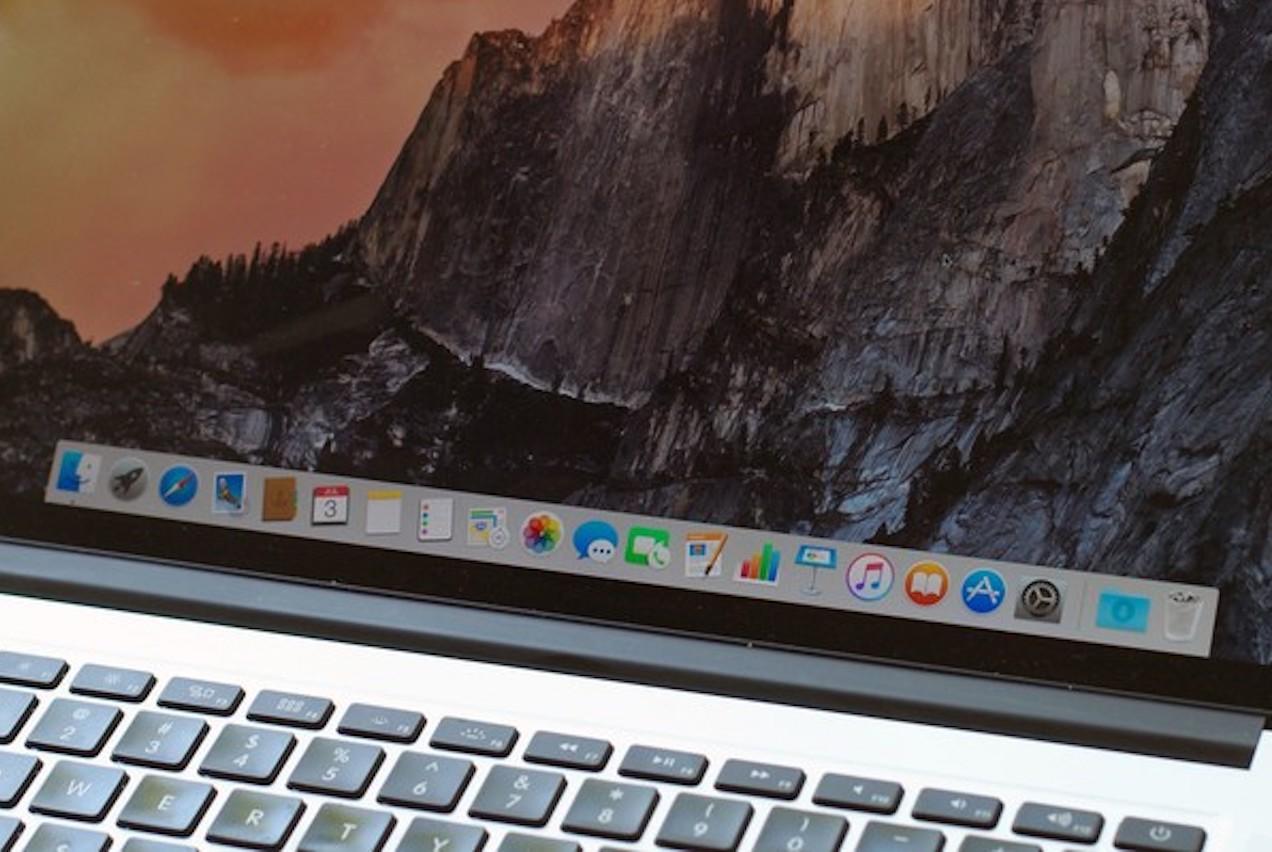
Tämän välttämiseksi sinun on aina valittava lukea huolellisesti kaikki kehittäjien kuvaamat vaatimukset. On totta, että jos sovellus ei ole yhteensopiva, sitä ei voi etukäteen asentaa oikein. Mutta on tosiasia, että on olemassa monia menetelmiä, joilla voidaan asentaa suoritettavat tiedostot, joita ei voida etukäteen asentaa ehdotettujen vaatimusten vuoksi.
Ohjeet sovelluksen sulkemiseen
Jos sinulla on vihdoin sovellus, joka lakkaa vastaamasta eikä voi sulkeutua normaalisti, sinun on käytettävä Force Quit -toimintoa. Muistutamme etukäteen, että sulkeaksesi sovelluksen normaalisti, sinun tarvitsee vain painaa Lopeta valikkoriviltä löytyvästä sovellusvalikosta. Mutta voit myös käyttää Komento + Q yhdistelmä . Mutta kuten sanomme, se ei aina voi toimia oikein.
Tässä tilanteessa sinun on valittava sulkemisen pakottaminen painamalla Optio + Komento + Esc-näppäinyhdistelmä. Voidaan sanoa, että tämä on PC-vastine klassiselle Control + Alt + Delete -yhdistelmälle. Kun tätä yhdistelmää painetaan, sinulla on vihdoin Force Quit -niminen sovellus, jossa on joukko sovelluksia, jotka ovat teoriassa tällä hetkellä käynnissä. Sinun on yksinkertaisesti napsautettava kyseistä sovellusta, joka on lakannut toimimasta, ja napsautettava voima lopeta oikeassa alakulmassa.
Muista, että näissä tapauksissa se on jopa mahdollista pakottaa Finderin sulkemaan jos se lakkaa vastaamasta. Tämä voi olla omituista, mutta aina voi käydä niin, että järjestelmä kaatuu tällä tavalla, jotta Finder käynnistyy automaattisesti uudelleen.
Mitä tehdä, jos se ei sulkeudu
Kuten on loogista, joissain tapauksissa on mahdollista esittää ongelma, että sovellusta ei voi pakottaa sulkemaan. Mutta tässä tapauksessa on joitain toimenpiteitä, jotka tulee aina pitää mielessä, jos et pysty poistumaan kunnolla. Ensimmäinen näissä tapauksissa esitetty ratkaisu on käynnistä käyttöjärjestelmä uudelleen. Se on epäilemättä sopivin tapa sulkea kaikki avoimet ja jäädytetyt prosessit. Tässä tapauksessa sekä sovellukset että muut prosessit, jotka ovat toissijaisia ja jotka voivat aiheuttaa erilaisia ristiriitoja, ovat mukana.
Toisessa vaiheessa, jos sovellus ei sulkeudu, mutta muu järjestelmä toimii normaalisti, sinun on valittava poista kyseisen sovelluksen asennus. Tämä on jotain täysin radikaalia, mutta loppujen lopuksi se on loistava ratkaisu niille sovelluksille, jotka eivät toimi oikein ja et halua käynnistää uudelleen, jotta et menetä muita tällä hetkellä aktiivisia töitä.